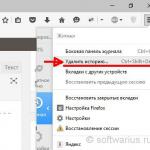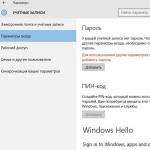Windows 10 дээр та 7, 8-р хувилбарын хэрэглэгчдийн мөрөөдөж чадах зүйлсийг хийх боломжтой. Магадгүй та шинэ системийн дутагдал, "чийгшил"-ийн талаар аль хэдийн сонссон байх, гэхдээ энэ бүхэн түр зуурынх юм. Гэхдээ бидний танд хэлэх зүйл үргэлж тантай хамт байх болно.
1. Кортана ашиглан компьютертэйгээ чанга ярина уу
Windows Phone дээр анх гарч ирсэн дуут туслахыг ширээний үйлдлийн системтэй хэрэглэгчид ашиглах боломжтой боллоо. Та Wi-Fi-г асааж эсвэл хэдхэн үгээр програмыг ажиллуулж болно. Цаг агаар эсвэл алдартнуудын талаар асуулт асуугаад үзээрэй - Кортана бараг бүх зүйлийн хариулттай. Та зүгээр л "Эхлүүлэх" хэсэгт тохирох товчлол дээр дарж, "Хөөе Кортана" гэсэн хэллэгээр програмыг идэвхжүүлэх хэрэгтэй. Тийм ээ, одоохондоо зөвхөн англи хэл дээр. Гэвч удалгүй орос хэл нь ажлын хэлнүүдийн дунд гарч ирнэ.
2. Товчлуур ашиглан цонхны хэмжээг өөрчлөх
Хэрэв та Windows дээрх дэлгэцийг зөвхөн хоёр хэсэгт хувааж болно гэж бодож байгаа бол та гүн гүнзгий өнгөрсөнд үлдэж байна. Windows 10-д квадрантууд нь байрыг удирддаг. Цонхыг дэлгэцийн дөрвөн булангийн аль нэг рүү чирэхэд л хангалттай. Ингэснээр та нэг дэлгэцэн дээр нэгэн зэрэг ажиллаж, дөрвөн ажлын талбарыг харж болно. Үүний тулд та Windows товчлуур + курсорын хослолыг ашиглаж болно.
3. Компьютер дээрх дискний зайд дүн шинжилгээ хийнэ үү
Start цэсний мөрөнд "storage" гэж бичээд л системийн файлууд хэр их зай эзэлдэг, программууд болон тоглоомууд хэр их зай эзэлдэг, энгийн файлууд хэр их зай эзэлдэг талаар шаардлагатай бүх мэдээллийг авах болно.
4.Виртуал ширээний компьютерийг хялбархан удирдах
Олон ширээний компьютер хооронд шилжихийн тулд Task View товч эсвэл Windows + Tab товчлуурын хослолыг дарах хэрэгтэй. Ингэснээр та нэг дэлгэцээс нөгөө рүү хурдан шилжих боломжтой.
5. Хурууны хээгээр нэвтрэх
Энэ бол Windows Hello технологийн сонголтуудын нэг бөгөөд хэрэглэгчид хурууны хээ, нүүр царай эсвэл нүдний цахилдагийг таних замаар компьютерийнхээ түгжээг тайлах боломжийг олгодог. Гэхдээ үүнийг ашиглахын тулд та зөвхөн мэдрэгчтэй дэлгэц, тусгай вэб камертай байх хэрэгтэй - компьютер үйлдвэрлэгчид бас ямар нэгэн зүйл өгөх ёстой.
Тиймээс, тэдний хэлснээр "онцлог" нь дэмжигдсэн боловч бид үүнийг компьютер дээрээ ашиглах боломжгүй байна.
6. Мэдэгдэлд хяналт тавих
Action Center-ийг нээснээр та ажиллаж байгаа эсэхээс үл хамааран дурын програмын мэдэгдлүүдийг үзэх боломжтой. Шинэчлэлт байгаа эсэх эсвэл танд шинэ мессеж байгаа эсэхийг мэдэхийн тулд програм бүрийг нээх шаардлагагүй.
7. Ширээний болон таблет горимын хооронд шилжих
Ижил үйлдлийн төвд та нэг товшилтоор таблет горимд шилжих боломжтой. Түүнчлэн, хулгана эсвэл гар холбогдсон үед ч ашиглах боломжтой. Та мөн буцааж сольж болно - Үйлдлийн төв дэх харгалзах товчийг дарахад л хангалттай.
8. Xbox One-аас Windows 10 руу тоглоом шилжүүлэх
Хэрэв та Xbox дээр тоглож байсан ч хүүхдүүд ирээд чамайг хөөж гаргасан бол цөхрөл бүү зов! Windows 10 зөөврийн компьютерээ хадгалаад, даалгаврын самбар дээрх Xbox дүрсний товчлуурыг олоод Xbox-д холбогдох => Stream-ийг сонгоно уу. Мөн дуртай тоглоомоо үргэлжлүүлэн тоглоорой!
9. Microsoft Edge-ийн бүх боломжуудыг мэдрээрэй
Одоо та Microsoft-ын шинэ хөтөч нь "тэнэг илжиг" хэвээр байна гэж хэлж зүрхлэх нь юу л бол.
Гайхалтай гүйцэтгэл, вэб хуудсуудыг ачаалахын өмнө тэмдэглэгээ хийх, Cortana хайлтын технологитой нэгтгэх, хуудсан дээр шууд зурах чадвар зэрэг нь Edge-ийн давуу талуудын зөвхөн нэг хэсэг юм.
10. Эхлэх цэс рүү хогийн савыг зүү
Хогийн сав дээр хулганы баруун товчийг дараад "Эхлэх дэлгэцэнд зүү" гэснийг сонгоно уу. Магадгүй энэ нь танд илүү тохь тухтай байх болно, учир нь та ширээний компьютерт орохын тулд бүх зүйлийг багасгах шаардлагагүй болно.
11. Wi-Fi нууц үгээ найзуудтайгаа хуваалцаарай
12. Тохиргоо руу хурдан нэвтрэх
Та Taskbar-аас үндсэн тохиргоонд хялбархан хандах боломжтой. Одоо танд хяналтын самбар руу ороход хамаагүй бага хугацаа шаардагдах болно.
13. Windows Store-оос худалдаж авсан програмуудыг iOS болон Android дээр суулгана
Гэхдээ энэ бол үнэхээр тэсрэх бөмбөг юм! Хэрэв та өмнө нь Windows Store-оос програм худалдаж авсан бол одоо түүний iOS үйлдлийн системтэй дүйцэхүйц хувилбарыг iPhone эсвэл Android дээрээ үнэгүй суулгах боломжтой. Утасны хамтрагч програмыг ажиллуулж энгийн зааврыг дагана уу.
1 Windows 10 2018 оны 10-р сарын шинэчлэлийг Windows Update-аар дамжуулан автоматаар суулгана. Шинэчлэлтийг татаж дууссаны дараа бид суулгацыг дуусгахад тохиромжтой цагийг сонгохыг танд мэдэгдэх болно. Хэрэв таны төхөөрөмж дээр суулгасан Windows 10 хувилбарын хугацаа дууссан бол давуу талыг ашиглаж, яг одоо шинэчилнэ үү.
2 Хэрэглэгч бүх төхөөрөмж дээр ижил Microsoft бүртгэл ашигладаг бол утсан дээрх цагийн хуваарь нь сүүлийн 7 хоногийн үйл ажиллагааг харуулдаг бөгөөд таблет болон зөөврийн компьютер дээрх үйл ажиллагааг оруулан харуулна.
4 Хурууны хээ сканнер, гэрэлтдэг IR мэдрэгч эсвэл бусад биометрийн мэдрэгч болон холбогдох төхөөрөмжүүд зэрэг тусгай тоног төхөөрөмж шаардлагатай.
5 Нууц үг оруулах дундаж хугацаа болон нүүр эсвэл хурууны хээгээр баталгаажуулах хугацааны харьцуулалт дээр үндэслэсэн.
7 Төхөөрөмжийн дэмжигдсэн амьдралын мөчлөгийн үед. Интернэт хандалтын төлбөр гарч болзошгүй. Ирээдүйн шинэчлэлтүүд нь нэмэлт техник хангамж эсвэл програм хангамжийн шаардлагыг шаардаж болно. Дэлгэрэнгүй мэдээллийг нийтлэлээс үзнэ үү.
8 Office 365 захиалга шаардлагатай (тусдаа зардаг).
9 Файлууд халдлага болохоос өмнөх төлөвт нь сэргээгдэв. Файлыг сэргээхэд Office 365-ийн захиалга шаардлагатай. Та ямар ч шалтгаанаар сүүлийн 30 хоногийн файлын хувилбарт хандах боломжтой.
10 Таны компьютерийн хатуу диск болон OneDrive санах ойд хадгалагдсан зураг, видеог багтаасан бөгөөд бүх төхөөрөмжийг OneDrive-тай синк хийхийг шаарддаг.
11 Хэрэглэгчид гар утсаа өөрийн компьютерт Тохиргоо цэснээс эсвэл Microsoft дэлгүүрийн Таны утасны програмаар холбох шаардлагатай. Хэрэглэгчид Майкрософтоос гар утсандаа татаж авах боломжтой програмыг хүлээн авч, дараа нь суулгах шидтэнг дагах болно. Android 7.0+ шаардлагатай. S горим нь зөвхөн Microsoft Edge-тэй нийцдэг.
12 Дижитал үзэг ашиглахыг дэмждэг таблет эсвэл компьютер шаардлагатай. Үзгийг тусад нь худалдаж авч болно. Office 365 захиалга шаардлагатай (тусдаа зардаг).
14 Windows 10 дээр тоглоом тоглоход тавигдах компьютерийн техник хангамжийн шаардлага өөр байж болно. Тоглоомуудыг тусад нь зарна. 4K нягтрал нь зөвхөн энэ горимыг дэмждэг тоглоом, монитор болон видео адаптеруудад боломжтой. DirectX 12 функцууд нь зөвхөн тохирох тоглоомууд болон видео адаптеруудад боломжтой. График адаптерийн нийцтэй байдлыг тодорхойлохын тулд компьютерээ шалгана уу.
15 Windows 10 2018 оны 4-р сарын Шинэчлэлт болон дараагийн шинэчлэлтүүдийн нэг хэсэг болгон шинэ функц, технологийн шинэчлэл, аюулгүй байдлын сайжруулалтын нэг хэсэг болгон таны компьютер дээр суулгасан. Шинэчлэлтүүдийг цаг тухайд нь хүлээн авахын тулд та компьютер дээрээ автомат шинэчлэлтүүдийг асаах ёстой. Хэрэв та яг одоо шинэчлэлт авахыг хүсвэл .
16 Windows үйлдлийн системгүй төхөөрөмжүүдийн онцлог, ажиллагаа нь өөр байж болно.
1 Windows 10 2018 оны 10-р сарын шинэчлэлийг Windows Update-аар дамжуулан автоматаар суулгана. Шинэчлэлтийг татаж дууссаны дараа бид суулгацыг дуусгахад тохиромжтой цагийг сонгохыг танд мэдэгдэх болно. Хэрэв таны төхөөрөмж дээр суулгасан Windows 10 хувилбарын хугацаа дууссан бол давуу талыг ашиглаж, яг одоо шинэчилнэ үү.
2 Хэрэглэгч бүх төхөөрөмж дээр ижил Microsoft бүртгэл ашигладаг бол утсан дээрх цагийн хуваарь нь сүүлийн 7 хоногийн үйл ажиллагааг харуулдаг бөгөөд таблет болон зөөврийн компьютер дээрх үйл ажиллагааг оруулан харуулна.
4 Хурууны хээ сканнер, гэрэлтдэг IR мэдрэгч эсвэл бусад биометрийн мэдрэгч болон холбогдох төхөөрөмжүүд зэрэг тусгай тоног төхөөрөмж шаардлагатай.
5 Нууц үг оруулах дундаж хугацаа болон нүүр эсвэл хурууны хээгээр баталгаажуулах хугацааны харьцуулалт дээр үндэслэсэн.
7 Төхөөрөмжийн дэмжигдсэн амьдралын мөчлөгийн үед. Интернэт хандалтын төлбөр гарч болзошгүй. Ирээдүйн шинэчлэлтүүд нь нэмэлт техник хангамж эсвэл програм хангамжийн шаардлагыг шаардаж болно. Дэлгэрэнгүй мэдээллийг нийтлэлээс үзнэ үү.
8 Office 365 захиалга шаардлагатай (тусдаа зардаг).
9 Файлууд халдлага болохоос өмнөх төлөвт нь сэргээгдэв. Файлыг сэргээхэд Office 365-ийн захиалга шаардлагатай. Та ямар ч шалтгаанаар сүүлийн 30 хоногийн файлын хувилбарт хандах боломжтой.
10 Таны компьютерийн хатуу диск болон OneDrive санах ойд хадгалагдсан зураг, видеог багтаасан бөгөөд бүх төхөөрөмжийг OneDrive-тай синк хийхийг шаарддаг.
11 Хэрэглэгчид гар утсаа өөрийн компьютерт Тохиргоо цэснээс эсвэл Microsoft дэлгүүрийн Таны утасны програмаар холбох шаардлагатай. Хэрэглэгчид Майкрософтоос гар утсандаа татаж авах боломжтой програмыг хүлээн авч, дараа нь суулгах шидтэнг дагах болно. Android 7.0+ шаардлагатай. S горим нь зөвхөн Microsoft Edge-тэй нийцдэг.
12 Дижитал үзэг ашиглахыг дэмждэг таблет эсвэл компьютер шаардлагатай. Үзгийг тусад нь худалдаж авч болно. Office 365 захиалга шаардлагатай (тусдаа зардаг).
14 Windows 10 дээр тоглоом тоглоход тавигдах компьютерийн техник хангамжийн шаардлага өөр байж болно. Тоглоомуудыг тусад нь зарна. 4K нягтрал нь зөвхөн энэ горимыг дэмждэг тоглоом, монитор болон видео адаптеруудад боломжтой. DirectX 12 функцууд нь зөвхөн тохирох тоглоомууд болон видео адаптеруудад боломжтой. График адаптерийн нийцтэй байдлыг тодорхойлохын тулд компьютерээ шалгана уу.
15 Windows 10 2018 оны 4-р сарын Шинэчлэлт болон дараагийн шинэчлэлтүүдийн нэг хэсэг болгон шинэ функц, технологийн шинэчлэл, аюулгүй байдлын сайжруулалтын нэг хэсэг болгон таны компьютер дээр суулгасан. Шинэчлэлтүүдийг цаг тухайд нь хүлээн авахын тулд та компьютер дээрээ автомат шинэчлэлтүүдийг асаах ёстой. Хэрэв та яг одоо шинэчлэлт авахыг хүсвэл .
16 Windows үйлдлийн системгүй төхөөрөмжүүдийн онцлог, ажиллагаа нь өөр байж болно.
Зун гэдэг нь олон хүн амарч, ердийнхөөс компьютерийн дэлгэцийн өмнө бага цаг зарцуулдаг гэсэн үг. Гэсэн хэдий ч Майкрософт энэ оны энэ үед шинэ үйлдлийн системээ танилцуулахаар шийджээ. Мөн өдөр томоохон компьютер үйлдвэрлэгчид Windows 10 үйлдлийн системтэй төхөөрөмжүүдээ нийлүүлж эхэлнэ.
Windows 10-ийн тусламжтайгаар компани Windows 8-ийн дутагдлыг засч, орчин үеийн компьютерийн зах зээлийн эрэлт хэрэгцээнд илүү нийцтэй болгоно гэж амлаж байна. Windows Insider-ийн туршилтын программ нь Майкрософт хэрэглэгчдийн санал бодлыг сонсоход урьд өмнөхөөсөө илүү бэлэн байгааг харуулж, тэр үед системийн сонирхлыг нэмэгдүүлсэн. Энэхүү нөөц нь Windows-тэй ажиллахад илүү хялбар, илүү хялбар болгох Windows 10-ийн функцуудын жагсаалтыг эмхэтгэсэн.
1. Эхлэх цэс
Windows 8-д байхгүй болсны дараа Эхлэх цэс шинэ дүр төрхтэй болсон. Энэ нь байхгүй учраас олон хүн Windows 8 руу шилжээгүй; Энэхүү цэс нь Windows 8-тэй танилцахаас айгаагүй хүмүүст танил, танил болох уламжлалт арга болон Эхлэх дэлгэцийн хавтангийн хослолыг санал болгож байна.
2. Мэдэгдлийн төв
Майкрософт үйлдлийн систем өрсөлдөгчдийнхөө бүтээгдэхүүнээс хоцрогдсон газар бол мэдэгдлийг хүргэх явдал байв. Windows 7 болон Windows 8-ийн аль алинд нь систем болон програмын бүх мэдэгдлийг цуглуулдаг нэг газар байдаггүй. Windows 10 үйлдлийн төв нь энэ дутагдлыг арилгадаг. Энэ нь системийн компьютер болон ухаалаг гар утасны хувилбаруудад боломжтой бөгөөд мэдэгдлийн мөн чанарыг олж мэдэхийн тулд тусдаа програм нээх шаардлагагүй болно.
3. Cortana дуут туслах
Гар утасны платформоос зээлсэн өөр нэг онцлог бол Cortana дуут туслах юм. Энэ програм нь Windows 10-ийн олон сегмент, ялангуяа систем болон дэлхийн сүлжээн дэх хайлтанд программыг олсон. Энэ функц нь маш чухал тул Toshiba Windows 10 зөөврийн компьютер дээрээ гар дээр тусдаа товчлуурыг хуваарилсан.
Харамсалтай нь Cortana-г Оросын Windows 10 үйлдлийн систем эзэмшигчид хараахан ашиглах боломжгүй байгаа бөгөөд хэзээ ажиллаж эхлэх нь одоогоор тодорхойгүй байна. Цаг хугацаа өнгөрөхөд дуут туслах бүх бүс нутагт ажиллах үед машин сурах чадвар нь Кортанаг улам сайн болгоно.
4. Үргэлжлэл
Windows 10 үйлдлийн системтэй ухаалаг гар утас эзэмшигчдэд зориулсан нэгэн сонирхолтой онцлог. Энэ нь гар, хулгана, дэлгэцээ холбосноор ухаалаг утсыг жинхэнэ компьютер болгон хувиргадаг. Хөдөлгөөнт үйлдлийн системийн интерфейс нь PC хувилбарын интерфейс болж өөрчлөгддөг. Хэд хэдэн үйлдвэрлэгчид ухаалаг гар утсанд зориулсан тусгай залгах станцуудыг аль хэдийн бэлтгэж байгаа бөгөөд энэ нь танд захын төхөөрөмжийг холбох боломжийг олгоно.
Microsoft-ын бүх төхөөрөмж дээрх ганц Windows болон үүлэн технологид анхаарлаа төвлөрүүлэх нь үүнд тусална. Хэрэв бүх зүйл төлөвлөсний дагуу бүтвэл ухаалаг гар утас нь гар утас болон ширээний компьютерын хэрэглэгчдэд зориулсан цорын ганц тооцоолох төхөөрөмж болж магадгүй юм.
5. Програмаа солих
Windows 10-ийн бүх шинэ боломжууд нь анхаарал татахуйц мэдрэмж биш байх ёстой, зарим нь системийн хувьслын хөгжлийн үр дүн юм. Жишээлбэл, Alt + Tab товчлуурын товчлол. Өмнө нь та программуудын хооронд шилжихийн тулд тэдгээрийг ашиглаж болох байсан бол одоо ижил зүйл тохиолддог, зөвхөн гадаад төрх, цонхны зохион байгуулалт сайжирсан.
6. Цонхыг удирдахад зориулсан Snap горим
Майкрософт Windows RT ашиглан ARM-ийн нутаг дэвсгэрт нэвтрэх оролдлого бүтэлгүйтсэн ч энэ талаар сайн зүйл байсан. Snap функц нь цонхыг зэрэгцүүлэн ухаалаг байдлаар байрлуулах боломжийг танд олгоно. Энэ нь ялангуяа сул зай ихтэй том дэлгэц дээр ашигтай байдаг. Та аль хэдийн ойлгосноор энэ функц нь Windows 10 дээр боломжтой бөгөөд өмнөхөөсөө илүү сайн болсон.
7. Edge Browser
Internet Explorer хөтчийг 90-ээд онд нэвтрүүлсэн бөгөөд хувилбар бүрээрээ сайжирч байсан ч функциональ байдлаараа олон өрсөлдөгчдөөсөө хоцорч байв. Майкрософт-ын шинэ хөтчийг Edge гэж нэрлэдэг бөгөөд хуучин IE кодыг устгаснаар орчин үеийн вэбийн үзүүлэлтүүдийг илүү сайн хангадаг. Энэ нь үүнийг ашиглахад илүү хурдан болгодог бөгөөд зүү оролтыг дэмжих зэрэг функцууд нь хэрэглэгчийн сонирхлыг улам нэмэгдүүлнэ.
8. Бүх нийтийн хэрэглээ
Windows 10 нь Microsoft-ын программ хангамжийн бүтээгдэхүүний хуваагдалд цэг тавих болно. Энэ нь компьютер, таблет, ухаалаг гар утас, тоглуулагч болон бусад олон төхөөрөмж дээр ажиллах болно. Бүх нийтийн програмууд нь хэрэглэгчийн интерфэйсийг өөрчилснөөр өөр өөр төрлийн төхөөрөмж дээр ажиллах ёстой. Энэ нь Windows Store-ыг дүүргэж, үйлдлийн системүүдийн ирээдүйн талаархи Microsoft-ын алсын харааг харуулах ёстой.
9. Windows Сайн уу
Сүүлийн жилүүдэд, ялангуяа iPhone 5s гарсны дараа хурууны хээ сканнер хөдөлгөөнт төхөөрөмжид улам бүр түгээмэл болж байна. Windows Hello нь биометрийн баталгаажуулалтын функц бөгөөд хэрэглэгчдэд нүүр царай таних эсвэл цахилдаг скан ашиглан компьютерийнхээ түгжээг тайлах боломжийг олгодог. Тиймээс хэрэглэгчид нууц үгээ санах, оруулах шаардлагагүй болно. Энэ функц хэр найдвартай, алдартай болохыг ирээдүй харуулах болно.
10. DirectX 12
Компьютерууд улам хүчирхэг болж, төв болон график процессоруудад цөмүүд улам бүр нэмэгдсээр байна. Гэсэн хэдий ч өнөөг хүртэл эдгээр цөмүүдийн хооронд мэдээлэл солилцох боломж хязгаарлагдмал байна. Зөвхөн нэг цөм нь нөгөөтэй нь нэг дор харилцаж чаддаг. DirectX 12 GUI нь зүйлсийг сайжруулах ёстой бөгөөд олон цөм нь нэгэн зэрэг харилцах боломжтой болж, эрчим хүчний үр ашгийг нэмэгдүүлнэ. Үүний ачаар хөгжүүлэгчид гэрэлтүүлгийн эффект болон бусад график чадварыг сайжруулах боломжтой болно.
Windows 10 нь Microsoft-ын сүүлчийн үйлдлийн систем байх болно. Цаашид платформыг “програм хангамжийн үйлчилгээ” загварын дагуу хөгжүүлнэ. Үйлдлийн систем нь хэдэн жил тутамд томоохон шинэчлэлтүүдийг хүлээж авахаа больж, байнга өөрчлөгдөж, шинэ, шаардлагагүй функцүүдийг алдаж байх болно.
Windows 10 үйлдлийн системийг нээлттэй туршилтын горимд боловсруулсан. Аливаа хэрэглэгч энэ бүтээгдэхүүнийг хөгжүүлэхэд өөрийн гэсэн зүйлийг авчрах боломжтой. Тиймээс энэ үйлдлийн систем нь олон сонирхолтой функц, шинэ "заль мэх" олж авсан нь гайхах зүйл биш юм. Тэдгээрийн зарим нь цаг хугацаагаар туршсан хөтөлбөрүүдийн сайжруулалт, бусад нь цоо шинэ зүйл юм.
Cortana ашиглан компьютертэйгээ чанга ярь
Кортана бол iOS хэрэглэгчдийн дунд маш их алдартай Siri програмын аналог юм. Энэ програм нь компьютерт дуут команд өгөх боломжийг олгодог. Та Кортанагаас тэмдэглэл хөтлөх, Skype-аар дамжуулан найз руугаа залгах эсвэл интернетээс ямар нэгэн зүйл хайхыг хүсч болно.Нэмж дурдахад тэр хошигнол ярьж, дуулж чаддаг.
Cortana бол дуу хоолойгоор удирдах програм юм
Харамсалтай нь Cortana-г орос хэл дээр хараахан ашиглах боломжгүй байгаа ч та үүнийг англи хэл дээр идэвхжүүлж болно. Үүнийг хийхийн тулд зааврыг дагана уу:
- Эхлэх цэсэн дэх Тохиргоо товчийг дарна уу.
Тохиргоо руу очно уу
- Хэлний тохиргоо руу очоод "Бүс ба хэл" дээр дарна уу.
"Цаг ба хэл" хэсэгт очно уу
- Жагсаалтаас АНУ эсвэл Их Британийн бүс нутгийг сонгоно уу. Дараа нь англи хэл байхгүй бол нэмнэ үү.
Бүс ба хэлний цонхноос АНУ эсвэл Их Британийг сонгоно уу
- Нэмэгдсэн хэлний өгөгдлийн багцыг татаж авах хүртэл хүлээнэ үү. Та командыг таних нарийвчлалыг сайжруулахын тулд өргөлт таних тохиргоог хийж болно.
Систем хэлний багцыг татаж авах болно
- Дуу таних хэсгээс Кортанатай ярихын тулд англи хэлийг сонгоно уу.
Cortana-г эхлүүлэхийн тулд хайлтын товчлуур дээр дарна уу
- Компьютерээ дахин эхлүүлнэ үү. Cortana-ийн онцлогуудыг ашиглахын тулд Эхлүүлэхийн хажууд байрлах томруулдаг шил товчийг дарна уу.
Хэрэв та програмыг таны яриаг ойлгоход асуудал байнга гардаг бол өргөлтийг таних сонголт суулгасан эсэхийг шалгаарай.
Видео: Windows 10 дээр Cortana-г хэрхэн идэвхжүүлэх талаар
Snap Assist ашиглан дэлгэцийг хэсэг болгон хуваа
Windows 10 нь хоёр нээлттэй цонхны хувьд дэлгэцийг хагасаар хурдан хуваах чадвартай. Энэ функцийг долоо дахь хувилбарт ашиглах боломжтой байсан боловч энд бага зэрэг сайжирсан. Snap Assist хэрэгсэл нь хулгана эсвэл гараараа олон цонхыг удирдах боломжийг олгодог. Энэ сонголтын бүх боломжуудыг авч үзье.
- Цонхыг дэлгэцийн хагасыг дүүргэхийн тулд дэлгэцийн зүүн эсвэл баруун ирмэг рүү чирнэ үү. Үүний зэрэгцээ бүх нээлттэй цонхны жагсаалт нөгөө талд гарч ирнэ. Хэрэв та тэдгээрийн аль нэгийг нь дарвал ширээний нөгөө талыг эзэлнэ.
Бүх нээлттэй цонхнуудын жагсаалтаас та дэлгэцийн хоёр дахь хагасыг эзлэхийг сонгох боломжтой
- Цонхыг дэлгэцийн буланд чирнэ үү. Дараа нь энэ нь мониторын нягтралын дөрөвний нэгийг эзэлнэ.
Цонхыг дөрвөн хэсэгт хаахын тулд булан руу чирнэ үү
- Дөрвөн цонхыг дэлгэцэн дээр ийм байдлаар байрлуул.
Дэлгэц дээр та дөрөв хүртэлх цонх байрлуулж болно
- Сайжруулсан Snap Assist доторх Win товчлуур болон сум товчийг ашиглан нээлттэй цонхнуудыг удирдаарай.Зүгээр л Windows дүрсний товчлуурыг удаан дарж, дээш, доош, зүүн эсвэл баруун сумыг дарж цонхыг тэр чиглэлд шилжүүлээрэй.
Win + сумыг дарж цонхыг хэд хэдэн удаа багасга
Snap Assist хэрэгсэл нь ихэвчлэн олон тооны цонхтой ажилладаг хүмүүст хэрэгтэй. Жишээлбэл, та текст засварлагч болон орчуулагчийг нэг дэлгэцэн дээр байрлуулж, тэдгээрийн хооронд дахин шилжихгүй байх боломжтой.
"Хадгалах" ашиглан дискний зайны шинжилгээ
Windows 10-д анхдагчаар хатуу диск дээрх ашигласан зайг шинжлэх программ нэмэгдсэн. Түүний интерфейс нь ухаалаг гар утас хэрэглэгчдэд танил мэт санагдаж магадгүй юм. Үндсэн функциональ шинж чанарууд энд ижил байна.
Хадгалах цонх нь хэрэглэгчдэд янз бүрийн төрлийн файлуудын дискний зайг харуулах болно
Төрөл бүрийн файлууд дискний зай эзэлдэгийг мэдэхийн тулд компьютерийнхээ тохиргоо руу ороод "Систем" хэсэгт очно уу. Тэнд та "Хадгалах" товчийг харах болно. Дэлгэрэнгүй мэдээлэл бүхий цонхыг нээхийн тулд аль нэг хөтч дээр дарна уу.
Та аль нэг хөтч дээр дарж нэмэлт мэдээлэл бүхий цонхыг нээж болно
Ийм програмыг ашиглах нь маш тохиромжтой. Түүний тусламжтайгаар та хөгжим, тоглоом, кино санах ойн хэр их хувийг эзэлдэгийг нарийн тодорхойлох боломжтой.
Виртуал ширээний компьютерийг удирдах
Windows-ийн хамгийн сүүлийн хувилбар нь виртуал ширээний компьютер үүсгэх боломжийг нэмсэн. Тэдгээрийн тусламжтайгаар та ажлын талбараа, тухайлбал товчлол, ажлын талбарыг хялбархан зохион байгуулж болно.Нэмж дурдахад та тусгай гарын товчлолыг ашиглан хүссэн үедээ тэдгээрийн хооронд шилжих боломжтой.
Виртуал ширээний компьютерийг удирдах нь хялбар бөгөөд энгийн
Виртуал ширээний компьютерийг удирдахын тулд дараах гарын товчлолыг ашиглана уу:
- Win + Ctrl + D - шинэ ширээний компьютер үүсгэх;
- Win + Ctrl + F4 - одоогийн хүснэгтийг хаах;
- Win + Ctrl + зүүн/баруун сум - хүснэгт хооронд шилжих.
Видео: Windows 10 дээр виртуал ширээний компьютерийг хэрхэн тохируулах талаар
Хурууны хээгээр нэвтрэх
Windows 10-д хэрэглэгчийн баталгаажуулалтын системийг сайжруулж, хурууны хээ сканнертай синхрончлолыг мөн тохируулсан. Хэрэв ийм сканнер таны зөөврийн компьютерт суулгаагүй бол та үүнийг тусад нь худалдаж аваад USB-ээр холбож болно.
Хэрэв сканнер анх таны төхөөрөмжид суулгаагүй бол үүнийг тусад нь худалдаж аваад USB-ээр холбож болно
Та "Бүртгэл" тохиргооны хэсэгт хурууны хээ таних тохиргоог хийж болно:

Хурууны хээ сканнер эвдэрсэн тохиолдолд та үргэлж нууц үг эсвэл ПИН код ашиглаж болно.
Видео: Windows 10 Hello болон хурууны хээ сканнер
Xbox One-аас Windows 10 руу тоглоом шилжүүлэх
Майкрософт өөрийн Xbox One тоглоомын консол болон Windows 10-ийн хооронд интеграцчиллыг бий болгох талаар ихээхэн санаа зовж байна.
Майкрософт консол болон үйлдлийн системийг аль болох нэгтгэхийг хүсч байна
Одоогоор ийм интеграци бүрэн тохируулагдаагүй байгаа ч консолын профайлыг үйлдлийн системийн хэрэглэгчдэд аль хэдийн ашиглах боломжтой болсон.
Нэмж дурдахад, ирээдүйн тоглоомуудад зориулж платформ хоорондын олон тоглогчийн чадварыг хөгжүүлж байна. Тэр ч байтугай тоглогч Xbox болон Windows 10 компьютер дээр нэг профайлаас тоглох боломжтой болно гэж найдаж байна.
Одоо үйлдлийн системийн интерфейс нь Xbox тоглоомын самбарыг компьютер дээр тоглох боломжийг олгодог. Та энэ функцийг "Тоглоом" тохиргоо хэсэгт идэвхжүүлж болно.
Windows 10 нь gamepad ашиглан тоглох боломжийг олгодог
Microsoft Edge хөтөч
Windows 10 үйлдлийн систем нь муу нэртэй Internet Explorer хөтөчийг бүрмөсөн орхисон. Үүнийг концепцийн хувьд шинэ хувилбар болох Microsoft Edge-ээр сольсон. Бүтээгчдийн үзэж байгаагаар энэхүү хөтөч нь зөвхөн өрсөлдөгчдөөсөө үндсээр нь ялгах шинэ бүтээн байгуулалтуудыг ашигладаг.
Microsoft Edge хөтөч Internet Explorer-г орлодог
Хамгийн чухал өөрчлөлтүүдийн дунд:
- шинэ EdgeHTML хөдөлгүүр;
- дуут туслах Кортана;
- зүүг ашиглах боломж;
- Windows Hello ашиглан вэбсайт руу нэвтрэх чадвар.
Хөтөчийн гүйцэтгэлийн хувьд энэ нь өмнөх хувилбараасаа илүү сайн болсон нь илт. Microsoft Edge нь Google Chrome, Mozilla Firefox зэрэг алдартай програмуудтай өрсөлдөх чадвартай.
Wi-Fi Sense технологи
Wi-Fi Sense технологи нь өмнө нь зөвхөн ухаалаг утсанд хэрэглэгдэж байсан Майкрософт компанийн өвөрмөц бүтээн байгуулалт юм. Энэ нь танд Wi-Fi-аа Skype, Facebook гэх мэт бүх найзуудтайгаа хуваалцах боломжийг олгодог. Тиймээс хэрэв найз тань тантай уулзахаар ирвэл түүний төхөөрөмж автоматаар интернетэд холбогдох болно.
Wi-Fi Sense нь таны найзуудад Wi-Fi-д автоматаар холбогдох боломжийг олгоно
Найзуудтайгаа сүлжээгээ хуваалцахын тулд та идэвхтэй холболтын нүдийг чагтална уу.
Wi-Fi Sense нь байгууллагын болон нийтийн сүлжээнд ажиллахгүй гэдгийг анхаарна уу. Энэ нь таны холболтыг аюулгүй байлгадаг. Нэмж дурдахад нууц үг нь Microsoft-ын серверт шифрлэгдсэн хэлбэрээр дамждаг тул Wi-Fi Sense ашиглан үүнийг олох нь техникийн хувьд боломжгүй юм.
Дэлгэц дээрх гарыг идэвхжүүлэх шинэ аргууд
Windows 10 нь дэлгэцэн дээрх гарыг идэвхжүүлэх дөрвөн аргыг санал болгодог. Энэ хэрэгсэлд хандах нь илүү хялбар болсон.
- Taskbar дээр хулганы баруун товчийг дараад "Мэдрэмжтэй гарыг харуулах" хажууд байгаа нүдийг чагтална уу.
Гарыг тавиур дээр харуулахыг идэвхжүүлнэ үү
- Win + I товчлуурын хослолыг дарж "Хүртээмж" -ийг сонгоод "Гар" таб руу очно уу. Холбогдох унтраалга дээр дарахад дэлгэцэн дээрх гар нээгдэнэ.
Дэлгэц дээрх гарыг нээхийн тулд шилжүүлэгчийг товшино уу
- Windows 7-д байсан дэлгэцэн дээрх гарны өөр хувилбарыг нээнэ үү. Даалгаврын самбарын хайлтанд "дэлгэцэн дээрх гар" гэж бичиж эхэлж, тохирох програмыг нээнэ үү.
"Дэлгэц дээрх гар" гэж хайгаад өөр гарын цонхыг нээнэ үү
- Өөр гарыг osk командыг ашиглан нээж болно. Win + R товчийг дараад өгөгдсөн үсгийг оруулна уу.
Run цонхонд osk командыг оруулна уу
Одоо энэ нь тавиур дээр (мэдэгдэлийн талбар) үргэлж бэлэн байх болно.
Дэлгэц дээрх гар руу нэг товчлуурыг дарснаар хандах болно
Видео: Windows 10 дээр дэлгэцэн дээрх гарыг хэрхэн идэвхжүүлэх вэ
Командын шугамтай ажиллах
Windows 10 нь Command Line интерфейсийг ихээхэн сайжруулсан. Үүнд хэд хэдэн чухал функц нэмэгдсэн бөгөөд өмнөх хувилбаруудад үүнийг хийхгүйгээр хийхэд маш хэцүү байсан. Хамгийн чухал нь:
- шилжүүлгээр сонгох. Одоо та хулганаа ашиглан хэд хэдэн мөрийг нэг дор сонгож, дараа нь хуулж болно. Өмнө нь та зөвхөн хүссэн үгсээ сонгохын тулд cmd цонхны хэмжээг өөрчлөх шаардлагатай байсан;
Windows 10 командын мөрөнд та хулганаараа олон мөр сонгоод дараа нь хуулж болно
- санах ойноос өгөгдлийг шүүх. Өмнө нь, хэрэв та таб эсвэл том хашилт агуулсан командыг санах ойноос буулгасан бол систем алдаа гаргадаг байсан. Одоо, оруулах үед ийм тэмдэгтүүдийг шүүж, автоматаар синтакстай тохирч байгаагаар солино;
Түр санах ойноос тушаалын мөрөнд өгөгдлийг буулгах үед тэмдэгтүүдийг шүүж, синтакстай тохирох тэмдэгтүүдээр автоматаар солино.
- үг дамжуулах. Шинэчлэгдсэн "Тушаалын мөр" нь одоо цонхны хэмжээг өөрчлөх үед үг боохыг хэрэгжүүлдэг;
Цонхны хэмжээг өөрчлөх үед Windows 10 командын мөр дэх үгсийг ороосон байна
- шинэ гарын товчлолууд. Одоо хэрэглэгч ердийн Ctrl + A, Ctrl + V, Ctrl + C ашиглан текстийг сонгох, буулгах эсвэл хуулах боломжтой.
дохио зангаа ашиглан системийг удирдах
Одооноос эхлэн Windows 10 нь мэдрэгчтэй самбарын тусгай дохионы системийг дэмждэг. Өмнө нь тэдгээрийг зөвхөн тодорхой үйлдвэрлэгчдийн төхөөрөмж дээр ашиглах боломжтой байсан бол одоо ямар ч нийцтэй мэдрэгчтэй самбар нь дараахь зүйлийг хийх боломжтой болсон.
- хоёр хуруугаараа хуудсыг гүйлгэх;
- хуруугаа чимхэх замаар масштаблах;
- мэдрэгчтэй самбарын гадаргуу дээр давхар товших нь хулганы баруун товчийг дарахтай тэнцэнэ;
- Мэдрэгч самбарыг гурван хуруугаараа шудрах үед бүх нээлттэй цонхыг харуулах.
Мэдрэгч самбарыг ажиллуулах нь илүү хялбар байдаг
Мэдээжийн хэрэг, эдгээр бүх дохио зангаа нь тав тухтай байдлыг хангахаас илүү хэрэгцээ биш юм. Хэрэв та эдгээрт дассан бол хулгана ашиглахгүйгээр системд илүү хурдан ажиллаж сурах боломжтой.
Видео: Windows 10 дээрх дохионы удирдлага
MKV болон FLAC форматыг дэмждэг
Өмнө нь FLAC форматаар хөгжим сонсох эсвэл MKV дээр видео үзэхийн тулд нэмэлт тоглуулагч татаж авах шаардлагатай байсан. Windows 10 нь эдгээр форматын мультимедиа файлуудыг нээх боломжийг нэмсэн.Нэмж дурдахад шинэчлэгдсэн тоглуулагч маш сайн ажилладаг. Түүний интерфейс нь энгийн бөгөөд тохиромжтой бөгөөд бараг ямар ч алдаа гардаггүй.
Шинэчлэгдсэн тоглуулагч нь MKV болон FLAC форматыг дэмждэг
Идэвхгүй цонхыг гүйлгэж байна
Хэрэв танд хуваах дэлгэц горимд олон цонх нээгдсэн бол одоо цонхны хооронд шилжихгүйгээр хулганы дугуйгаар гүйлгэж болно. Энэ функцийг хулгана болон мэдрэгчтэй самбар дээр идэвхжүүлсэн. Энэхүү жижиг инноваци нь хэд хэдэн программтай нэгэн зэрэг ажиллахыг ихээхэн хялбаршуулдаг.
Идэвхгүй цонхнуудыг гүйлгэхийг идэвхжүүлэх
OneDrive ашиглаж байна
Windows 10 дээр та OneDrive хувийн үүл хадгалах сантайгаа компьютер дээрх өгөгдлийг бүрэн синхрончлохыг идэвхжүүлж болно. Хэрэглэгч үргэлж бүх файлын нөөц хуулбартай байх болно. Үүнээс гадна тэрээр ямар ч төхөөрөмжөөс тэдгээрт хандах боломжтой болно. Энэ сонголтыг идэвхжүүлэхийн тулд OneDrive-г нээгээд тохиргоо хэсэгт үүнийг одоогийн компьютер дээрээ ашиглахыг зөвшөөрнө үү.
Файлууддаа үргэлж хандахын тулд OneDrive-г идэвхжүүлнэ үү
Windows 10-ийн хөгжүүлэгчид системийг илүү бүтээмжтэй, тохиромжтой болгохыг үнэхээр хичээсэн. Олон ашигтай, сонирхолтой функцууд нэмэгдсэн боловч OS-ийг бүтээгчид үүгээр зогсохгүй. Windows 10 нь бодит цаг хугацаанд автоматаар шинэчлэгддэг тул шинэ шийдлүүд таны компьютер дээр байнга бөгөөд хурдан байдаг.